Разглашение: Некоторые ссылки на этом сайте являются партнерскими. Это означает, что если вы нажмете на одну из ссылок и купите товар, я могу получить комиссию. Однако все мнения принадлежат мне.
В этом посте мы расскажем вам о том, как исправить белый свет PS4?
Качество изготовления не имеет значения. Как и в случае с Xbox 360’s ужасное красное кольцо смерти, игровые приставки не вечны.
Вы можете увидеть на PlayStation 4 световой индикатор гибели, который может положить конец вашей консоли. Это умирающий свет.
Здесь мы объясним, что означает свет, его возможные причины и как решить проблему, используя простое и понятное руководство.
Помимо проблемы синего света смерти, мы также предлагаем решения. Продолжайте читать для получения дополнительной информации.
Часть 1: Нормально ли, что свет на моей PS4 горит белым?
Количество белого света, которое вы видите на своей PlayStation 4, зависит от того, что вы видите. Вообще говоря, белый свет не вреден. Вы можете сказать, что ваша PS4 была включена, просто по ее постоянному белому свету.
Если есть PS4, СДЕЛАЙ ЭТО!
Однако белые мигающие огни более опасны, а также могут быть совершенно безвредными. Мигание белого света перед тем, как загорится постоянный синий свет, является частью процедуры подключения консоли.

Когда вы выключаете консоль, появляется этот мигающий белый свет. Не нужно тревожиться. Вы не должны быть встревожены.
Мигающие белые огни, которые продолжают мигать или мигают, а затем переходят на синие огни, представляют собой проблему. PS4 отобразит подобное сообщение об ошибке, чтобы сообщить вам о наличии проблемы и о том, что вам необходимо устранить ее, чтобы найти источник проблемы.
Часть 2. Почему на PS4 горит белый свет?
Ошибка в системе может возникнуть по разным причинам, включая скопление пыли, неисправность материнской платы или проблемы с электричеством.
Проблемы белого света смерти обычно связаны с HDMI Проблемы и потеря связи. Эта ошибка обычно указывает на то, что телевизор не подключен.
Для этого есть много причин, в том числе плохое соединение HDMI с вашей PS4 или перегоревшая микросхема. Это, очевидно, наихудший сценарий, но вы можете попробовать починить консоль самостоятельно, прежде чем обращаться к специалисту.
7 простых способов исправить белый свет смерти PS4
Перед тем, как отнести свою PS4 в ремонтную мастерскую, вы можете принять некоторые меры самостоятельно. Следуя приведенным здесь советам, вы сможете восстановить работоспособность консоли и сэкономить деньги на ремонте.
Вы можете использовать следующие домашние средства, если вы столкнулись с белым светом смерти на PS4:
1. Попробуйте быстрое исправление
Наша первая рекомендация — попробовать быстрое исправление. В большинстве случаев этого достаточно.
- Просто одновременно нажмите кнопки PS и Share.
- Ваша PS4 будет включена через несколько секунд. Он должен по-прежнему мигать белым.
2. Убедитесь, что HDMI подключен к телевизору
Следующим шагом должна быть проверка соединений HDMI на телевизоре и консоли.
Проблема с HDMI на PlayStation 4 или проблема с мастером?
Подключите PS4 к телевизору и проверьте подключение. Отсоедините оба кабеля HDMI от обеих PS4 и загляните внутрь их портов HDMI. Вам придется обратиться в ремонтную мастерскую, если порт HDMI поврежден.
Вы также должны проверить порт HDMI на телевизоре после проверки порта HDMI PS4. Вы можете использовать другой телевизор, чтобы проверить, работает ли ваша PS4 с другими устройствами, если он поврежден. Если проблема в телевизоре, используйте другой телевизор для проверки.
3. Проверьте аппаратные проблемы
После проверки подключения HDMI необходимо оценить оборудование на наличие повреждений.
- Вы должны искать какие-либо признаки повреждения или проблем на внешней стороне консоли.
- Подойдет отвертка Т-13. Загляните внутрь, открутив верхний лоток. Должно стать ясно, есть ли какие-либо проблемы.
- Кроме того, убедитесь, что другие аппаратные компоненты, такие как жесткий диск, находятся в своих слотах. Для этой задачи понадобятся отвертки Т-13.
4. Сбросить консоль
Если ваша PS4 не повреждена, вам не о чем беспокоиться. Запустите свою PS4 снова. Вот что вам нужно сделать.
- Вы можете выключить PS4, удерживая кнопку питания. Никогда не отключайте PS4 от источника питания.
- После выключения консоли отсоедините все кабели и дайте ей несколько минут остыть.
- Консоль должна нормально работать после повторного подключения всех кабелей и включения питания.
5. Обновите драйвер контроллера
Странно, что устаревшие драйверы контроллера приводят к смерти PS4. Обновив эти драйверы до последних версий, ваша система может снова начать нормально работать.
- Введите «devmgmt.msc» в поле «Выполнить», нажав Win + R.
- Удалите устройство, щелкнув правой кнопкой мыши. В поле «Удалить драйвер для этого устройства» установлен флажок «Удалить драйвер для этого устройства».
- Подключите PS4 к ПК. Найдите последний, но правильный драйвер на веб-сайте производителя и загрузите его.
6. Сбросить контроллер PS4
Сброс контроллера может быть столь же эффективным, если обновление драйвера не помогает.
- Сначала выключите PlayStation 4.
- На задней панели контроллера есть небольшая кнопка. Зажмите кнопку на пять секунд шпилькой.
- Включите PlayStation 4, освободите USB-кабель и снова подключите его.
- Удерживайте кнопку PS нажатой. Проблема может быть решена таким образом.
7. Войдите в безопасный режим
Если ни одна из этих мер не сработает, ваш последний вариант — запустить PS4 в безопасном режиме и попытаться определить причину там.
- Начните с выключения PS4.
- Вы услышите второй звуковой сигнал, когда будете продолжать нажимать кнопку питания.
- Удерживая кнопку PS на контроллере PS4, подключите его с помощью USB-кабеля.
- Теперь мы находимся в безопасном режиме на PS4. Вы можете выполнить сброс настроек здесь, повторно инициализировав PS4.
- Вашу консоль нужно будет отнести в ремонтную мастерскую, если в безопасном режиме ничего не помогает.
Быстрые ссылки:
- Как исправить ошибку Ps4 не включается (нет звукового сигнала / нет света)
- Как удалить приложения на iPad?
- Как поделиться своими фотографиями с друзьями в Google Фото?
Вывод: как исправить белый свет PS4?
Вот все, что мы знаем о белом свете смерти PS4 и о том, как это исправить.
Твои мысли? Это помогло вам? Хотели бы вы, чтобы мы рассказали о любых других руководствах для PS4, которые вам нужны? Комментарий ниже и дайте нам знать, что вы хотели бы видеть. Спасибо за чтение.
Если вы также страдаете от синего света смерти PS4, вы также можете найти решение.
Финнич Вессал
Финнич Вессал — опытный специалист по аффилированному маркетингу, он работает в индустрии аффилированного маркетинга более 7 лет и воплощает в жизнь свои мечты предпринимателя в Интернете. Финнич является основателем популярного блога по партнерскому маркетингу.
AffiliateBay где вы можете найти сообщения, связанные с новостями партнерского маркетинга, обзорами продуктов и тенденциями в партнерском маркетинге. Финнич — эксперт по маркетингу, который помогает компаниям добиваться заметности в Интернете и достижения маркетинговых целей. Обладая более чем 7-летним опытом работы в отрасли, Финнич обладает богатыми знаниями и знаниями, которыми может поделиться со своими читателями. Он регулярно публикуется в ведущих публикациях в области маркетинга, где дает советы и дает советы по всем вопросам, от SEO до маркетинга в социальных сетях. Вы можете найти его на LinkedIn, https://www.gizmobase.com/ru/ps4-white-light/» target=»_blank»]www.gizmobase.com[/mask_link]
Известные проблемы PS4 и способы их решения [Коды ошибок PS4]

Предугадать абсолютно все технические и программные недоработки консоли при ее создании не представляется возможным — наверняка годы бы ушли на одно тестирование и мы получили бы приставку не в 2013 году, а, например, в 2015 или даже позже. Но хоть после покупки PS4 проблемы могут возникнуть, мы постараемся их решить малой кровью.
Спойлер: Синий огонь смерти
Особенно на Playstation 4 проблемы с постоянно светящимся синим индикатором часто возникали во время выхода приставки в свет, то бишь во время первых продаж. Сейчас вероятность синего огня минимальна, но если это произошло, то консоль не выводит изображение на экран телевизора и постоянно мигает синим цветом.

- проблемы с питанием;
- проблемы с жестким диском или с другим железом приставки.
- Полностью выключить приставку, дотронувшись до кнопки выключения и держать палец около 7 секунд до тех пор пока приставка не пикнет дважды.
- Когда все индикаторы погаснут — отсоедините от приставки кабель питания.
- Внимательно проверьте все кабеля, а так же корпус приставки на предмет внешних повреждений. Так же можете попробовать подклбчить консоль с помощью других кабелей питания и HDMI.
- Перезагрузите приставку.

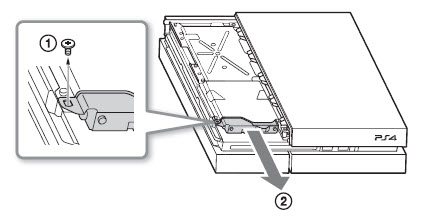
- когда приставка выключена, зажмите кнопку включения на 7 секунд;
- будет два сигнала — первый когда вы только прикоснулись, второй через 7 секунд;
- подключите контроллер к приставке через USB кабель и нажмите кнопку PS;
- в появившемся меню необходимо выбрать 7 пункт — Initialize PS4 (Reinstall System Software).
Спойлер: Громкий шум или красный огонь смерти
Если PS4 шумит, это означает, что температура консоли превышает допустимый показатель и кулер начинает работать на более высоких оборотах. Обычно шум PS4 вызван неправильной установкой консоли, например, если вы поставили приставку в какое-то узкое место где нет необходимой циркуляции воздуха. Некоторым людям покажется, что побороть шум можно если Playstation 4 отнести в ремонт, однако это не так — достаточно лишь установить приставку в более просторное место, где будет достаточно воздуха для охлаждения.
Спойлер: Громкий шум или красный огонь смерти

С перегревом шутить не стоит, ведь если не обращать на шум внимания, то возможна ситуация, когда PS4 не включается вследствии красной полоски из-за высокой температуры (красный огонь смерти). Сгореть она конечно не сможет — сработает аварийная система и приставка попросту выключится, но такие «танцы» в любом случае не пойдут консоли на пользу и рано или поздно она может выйти из строя совсем.
Спойлер: Ошибка в сохранениях игр
Эта проблема тоже может возникнуть если консоль родом из ранних партий. Это не технический брак PS4, а лишь программный, поэтому все можно легко решить.
Судя по отзывам владельцев, приставка попросту сообщала об ошибке «ce-34878-0», которая повреждала сохранения игр. Да, верно, наиграв 15 часов в какой-то однопользовательской игре, пользователь мог столкнуться с тем, что ему нужно заново начинать прохождение для того, чтобы увидеть концовку.
Решить эту неприятность можно довольно просто — обновите игру и прошивку консоли до последней версии. Если же это не помогло, то решение может подсказать техподдержка PS4.
Спойлер: Проблема с HDMI-портом
В некоторых старых моделях Playstaion 4 наблюдается заводской брак — в разъеме для HDMI-кабеля наблюдается маленький кусок металла. Если приложить силу и пытаться затолкать кабель в разъем, то можно повредить не только разъем для него, но и сам кабель.
Впрочем, ремонт PS4 можно провести в домашних условиях — просто загоните выпирающий металл вниз и все будет хорошо.
Спойлер: Проблемы с дисководом
Некоторые владельцы соньки сообщают, что консоль у них сама включается и извлекает диск из привода. Неприятная проблема, которую, впрочем, вполне легко решить. Только решений целых три, может быть вам поможет один способ из нескольких нижеперечисленных.
Сделайте ребилд приставки — когда включаете PS4, нужно кнопку включения удержать семь секунд (войдя в Safe Mode) и затем выбрать пятый пункт под названием «Rebuild Database».
- Если не помогло переходим ко второму пункту — удаляем приложение PS из ваших мобильных устройств, существует теория, что в нем присутствует глюк — приказ системе вытащить диск из привода.
- И третий вариант, который скорее всего поможет — ставим консоль так, чтобы расстояние между дном приставки и поверхностью, на которой она стоит было чуть больше. Возможно, у вас сенсорная кнопка, извлекающая диск, слишком чувствительна.
Спойлер: Нет признаков жизни при включении
Если у вас Playstation 4 не включается, следует посмотреть, подает ли она какие-то признаки работы. Если при включении никакие индикаторы не загораются и консоль выглядит совершенно неработающей, обязательно проверьте кабель питания, ибо проблема может быть именно в нем. Например, можно взять кабель у товарища или же использовать аналогичный кабель от PS Vita.
Не помогло и даже после этих действий у вас не включается Sony Playstation 4? Можно попробовать отсоединить кабель питания от приставки, подождать полчаса и попробовать снова.
Но что делать, если PS4 не включается все равно? Ответ один — несите ее в сервисный центр и меняйте по гарантии.
Спойлер: Проблемы с подключением флешки
У некоторых владельцев ps4 не видит флешку. Первый возможный вариант решения этой проблемы заключается в правильной файловой системе накопителя. Отформатируйте вашу флешку с помощью стандартных средств Windows в формат FAT32.
Второй вариант решения связан с неправильным использованием флешки — на данный момент накопитель можно использовать только для обновления программного обеспечения или же для копирования сейвов, скриншотов или видео. Остальные функции Sony обещает добавить в будущих прошивках.
Спойлер: PS4 не подключается к WiFi
Консоль не видит сеть, прерывает подключение во время загрузки чего-либо или же видит сеть, но не подключается.
Решение заключается в правильной настройке вашего роутера, например, можно выставить канал на девятый, если по умолчанию стоит «авто».
Второй вариант — прописать DNS вручную — 8.8.8.8, а также 8.8.4.4.
Третий способ решения — восстановить стандартные настройки роутера.
Если даже это не помогло, можно попросту подключаться не через Wi-Fi, а использовать кабель.
Спойлер: Быстро стирающиеся стики
Если на вышеописанные проблемы жалоб не очень много, то к некачественному материалу стиков множество претензий. После покупки PS4 у многих пользователей стики очень быстро изнашиваются и геймпад выглядит не очень красиво.
Решение простое — приобрести специальные накладки, избавляющие от этой проблемы.
На этом давайте закончим, основные проблемы указаны. Хочу заметить, что после прочтения данной статьи у вас может сложиться неправильное мнение о том, что Playstation 4 состоит целиком из недостатков. Это далеко не так — Sony утверждает, что в самой первой партии PS4 доля брака была всего 0,4%, поэтому подавляющее большинство пользователей не столкнулись ни с одной из вышеописанных неприятностей.
Да и консоли этой компании издавна получили репутацию надежных устройств, которые могут проработать годы без каких-либо неприятностей.
Как видите, все проблемы можно решить, поэтому покупку откладывать не стоит, тем более библиотека игр постепенно наполняется хитами.
Напоследок хочется добавить еще парочку видео.
Видео от наших западных коллег по цеху:
Спойлер: Замена платы управления приводом PlayStation 4 Fat
Новая неприятность со всеми любимой консолью PlayStation 4, через какое то время перестает дисков принимать игровые диск, вы вставляете диск в привод, но он его не принимает совсем (реакции нет), в тоже время реакция на кнопку извлечения диска есть. Подвержены данному дефекту первые ревизии консолей. Проблема не страшная и решаемая, главное чтоб было оборудование и база запасных частей, а все остальное дело техники.
По нашей статистике чаще всего из строя выходят платы управления привода с маркировкой BDP-020. Что мы только с ней не делали, и проверяли датчики привода, проверяли контрольные напряжения, реакция на вставку диска (отслеживается по датчикам), все нормально кроме того что не поднимаются 12 вольт на работу двигателя который отвечает за прием диска. А так же отсутствует 3,3 вольта на датчики. все эти напряжения как было далее выявлено формируются с микросхемы Renesans. Пересадка заведомо рабочей микросхемы управления приводом (Драйвер) результата не дает ни какого. 

Пути проверки и решения проблемы коротки и все делается довольно просто.
Если есть рабочая плата донора берем её если нет то заказывает у братьев китайцев. Все что требуется это пересадить с вашей родной платы микросхему Renesas (она самая большая) на плату донора и все будет работать, проверено.
BDP-025 (Renesas SCEI R9J04G011FP1) взаимозаменяемая с DBP-020
Источник: consolefix.ru